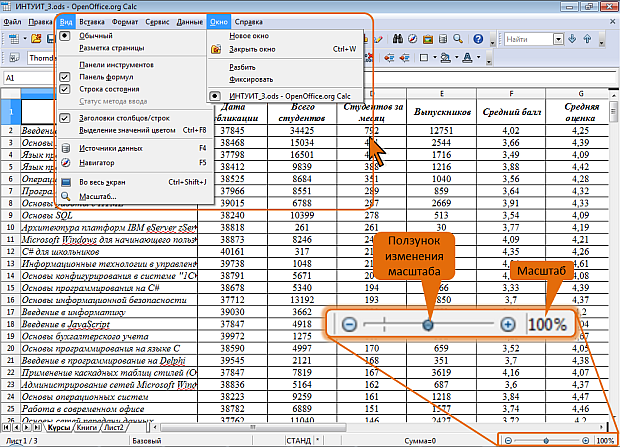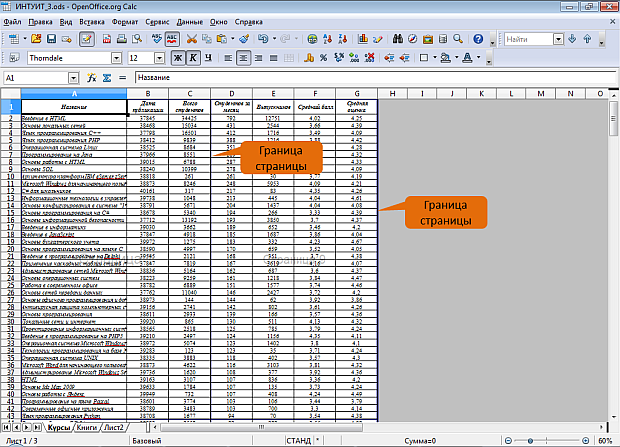|
выдает следующуб ошибку |
Создание документа OpenOffice Calc
Структура документа
Документ OpenOffice Calc состоит из отдельных листов. Вновь создаваемый документ обычно содержит 3 листа. Листы можно добавлять в документ. Максимальное количество 256. Листы можно удалять. Минимальное количество листов в документе – один.
Листы в документе можно располагать в произвольном порядке. Можно копировать и перемещать листы, как в текущем документе, так и в другие документы и из других документов.
Каждый лист имеет имя. Имена листов в документе не могут повторяться.
Ярлыки листов расположены в нижней части окна OpenOffice Calc.
Листы могут содержать таблицы, диаграммы, рисунки и другие объекты.
Лист состоит из ячеек, объединенных в столбцы и строки.
Лист содержит 1024 столбца. Столбцы именуются буквами английского алфавита. Заголовок столбца содержит от одного до трех символов. Первый столбец имеет имя А последний – AMJ.
Лист содержит 1048576 строк. Строки именуются арабскими цифрами.
Каждая ячейка имеет адрес (ссылку), состоящий из заголовка столбца и заголовка строки. Например, самая левая верхняя ячейка листа имеет адрес А1, а самая правая нижняя – AMJ1048576. Кроме того, ячейка (или диапазон ячеек) может иметь имя.
Ячейка может содержать данные (текстовые, числовые, даты, время и т.п.) и формулы. Ячейка может иметь примечание (комментарий).
Просмотр документа
Изменение режима просмотра листа
В OpenOffice Calc есть возможность выбрать режим отображения и просмотра листов документа. Для этого используют команды меню Вид и Окно, а также элементы строки состояния ( рис. 7.1).
Выбрать режим просмотра листов можно в меню Вид ( рис. 7.1).
По умолчанию для вновь создаваемых документов установлен режим просмотра Обычный. Этот режим используется для выполнения большинства задач OpenOffice Calc, таких, как ввод и обработка данных, форматирование данных и ячеек, вычисления, построение диаграмм и т. д.
В режиме Разметка страницы ( рис. 7.2) в окне отображается только собственно сама таблица. Остальные ячейки листа не отображаются. Зато отображены границы страниц. Перетаскиванием этих границ можно изменять порядок разделения таблицы между страницами при печати. Кроме того, только в этом режиме можно эффективно работать с разрывами страниц.
Изменение масштаба отображения листа
Изменить масштаб отображения листа можно перетаскиванием ползунка линейки масштаба ( рис. 7.1). Можно также пользоваться кнопкой со знаком "+" (плюс) для увеличения масштаба или кнопкой со знаком "-" (минус) для уменьшения ( рис. 7.1). Однократный щелчок по кнопке изменяет масштаб на 5%.